Veja como começar a usar variáveis e utilizá-las em seus aplicativos.
Neste artigo, você aprenderá...
- Como começar a usar variáveis
- Como utilizar variáveis para obter análises mais detalhadas
- Como usar variáveis juntamente com acionadores
Visão geral
As variáveis são o principal meio de armazenar e fazer referência a dados em seus aplicativos Tulip.
Quando você quiser armazenar o valor de uma entrada de texto ou acessar uma propriedade predeterminada do aplicativo, precisará de uma variável.
Ou, quando quiser calcular valores específicos com base em decisões anteriores do usuário dentro do aplicativo, precisará de uma variável.
As variáveis podem ser redefinidas após a conclusão do aplicativo ou manter seus valores durante várias conclusões, dependendo do seu caso de uso específico.
Ao projetar um aplicativo, uma variável é frequentemente usada para armazenar a saída de um dispositivo.
Uma variável também pode ser usada como condição para outros acionadores que conduzirão a lógica do aplicativo, seja por
- Alterar exibições de texto
- Avançar para outras etapas, ou...
- Solicitando que o operador execute outra tarefa.
As variáveis também são necessárias para criar relatórios detalhados na ferramenta Analytics. Se quiser obter pontos de dados individuais do operador, você precisará capturá-los em variáveis.
Criar uma variável
Há duas maneiras principais de criar uma variável no App Editor:
Diálogo de variáveis
Para criar uma nova variável por meio da caixa de diálogo Variáveis do aplicativo, siga estas etapas:
- Selecione a guia App no painel de contexto.
- Clique no X ao lado de Variables (Variáveis).

- A caixa de diálogo que se abre mostra todas as variáveis no aplicativo atual, juntamente com os atributos associados, conforme descrito abaixo:
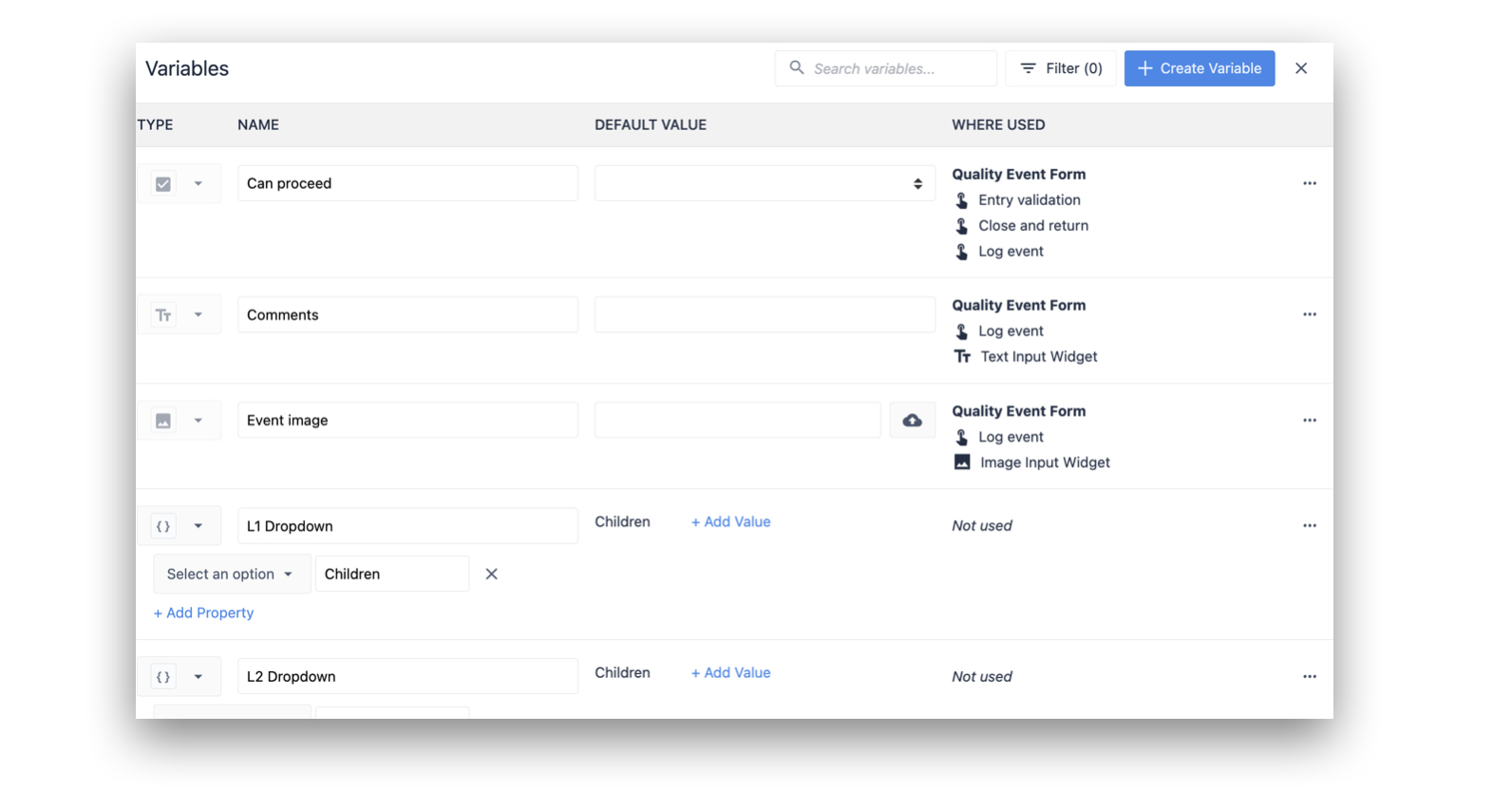

- Clique em + Create Variable (Criar variável).
- Nomeie a variável e selecione um tipo de variável no menu suspenso. Clique em + Create (Criar).
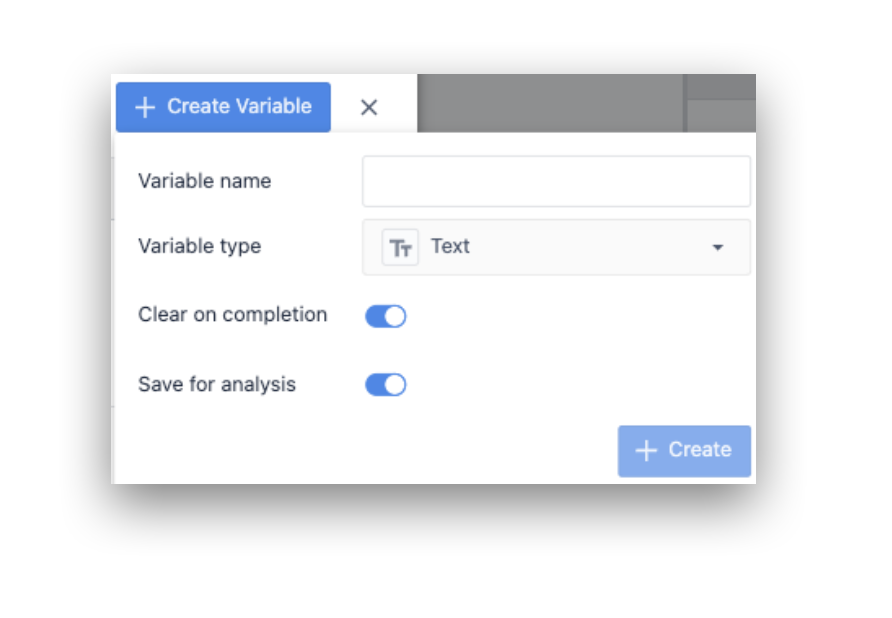
Atributos da variável
Tipo de dados
O tipo de dados que está sendo armazenado na variável. Isso pode assumir um dos seguintes valores:
- Número (incluindo decimais)
- Booleano (verdadeiro/falso)
- Texto
- Inteiro
- Intervalo (número de segundos)
- Imagem (URL ou upload manual)
- Usuário da tulipa
- Datetime (registro de data e hora)
- Estação
- Máquina
- Matriz (de qualquer tipo de variável listada)
- Objeto
- Cor
Learn more about each data type here.
Informações e configuração
Onde é usado: Uma hierarquia que exibe o nome da etapa e o acionador/widget em que a variável está sendo usada.
Limpar na conclusão: Se os dados da variável serão ou não apagados quando o aplicativo for concluído. Observação: essas variáveis serão apagadas após a ação"Concluir e ir para a tela inicial".
If you want a value to remain in the variable when the app is completed, un-toggle Clear on Completion for the variable.
Save for Analytic: essa opção estará ativada por padrão. Se não quiser que uma variável seja enviada para uma análise por qualquer motivo, você pode desmarcar essa caixa. Algumas variáveis podem ser usadas apenas para a lógica do aplicativo e não são necessárias na análise. Nesses casos, a prática recomendada é não enviá-las para a análise. A desmarcação de variáveis não essenciais também pode ajudar sua análise a carregar mais rapidamente, pois haverá menos dados para carregar em cenários de alto volume.
Valor padrão: Defina um valor inicial para a variável sempre que um operador iniciar o aplicativo
Criar uma variável em um acionador
Ao criar ou editar um acionador, você pode criar uma variável seguindo estas etapas:
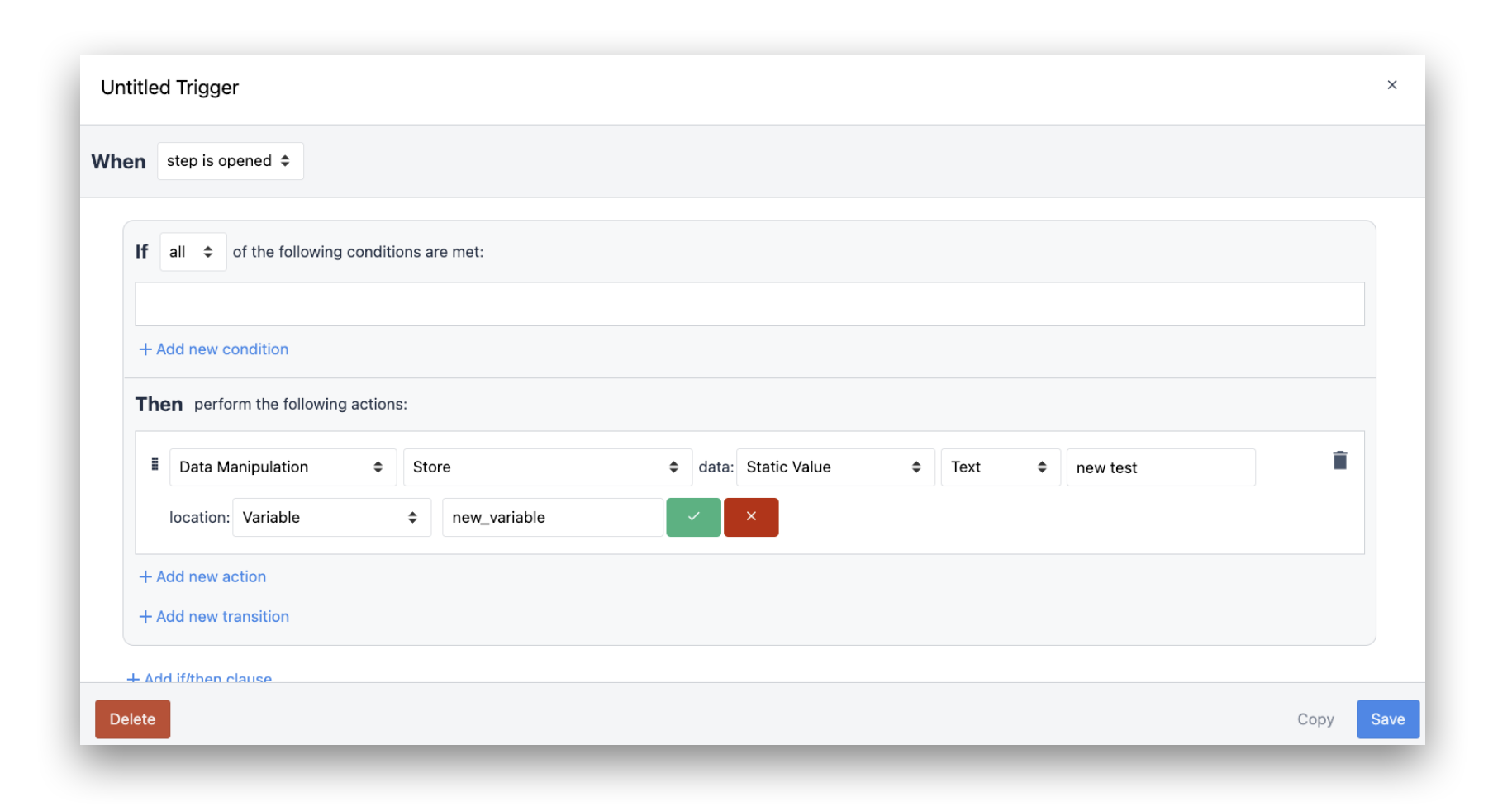
- Crie um novo acionador.
- Em uma nova ação, selecione Manipulação de dados --> Armazenar.
- Para este exemplo, selecione Valor estático --> Texto --> Local "Texto": Variable --> New variable( Variável --> Nova variável).
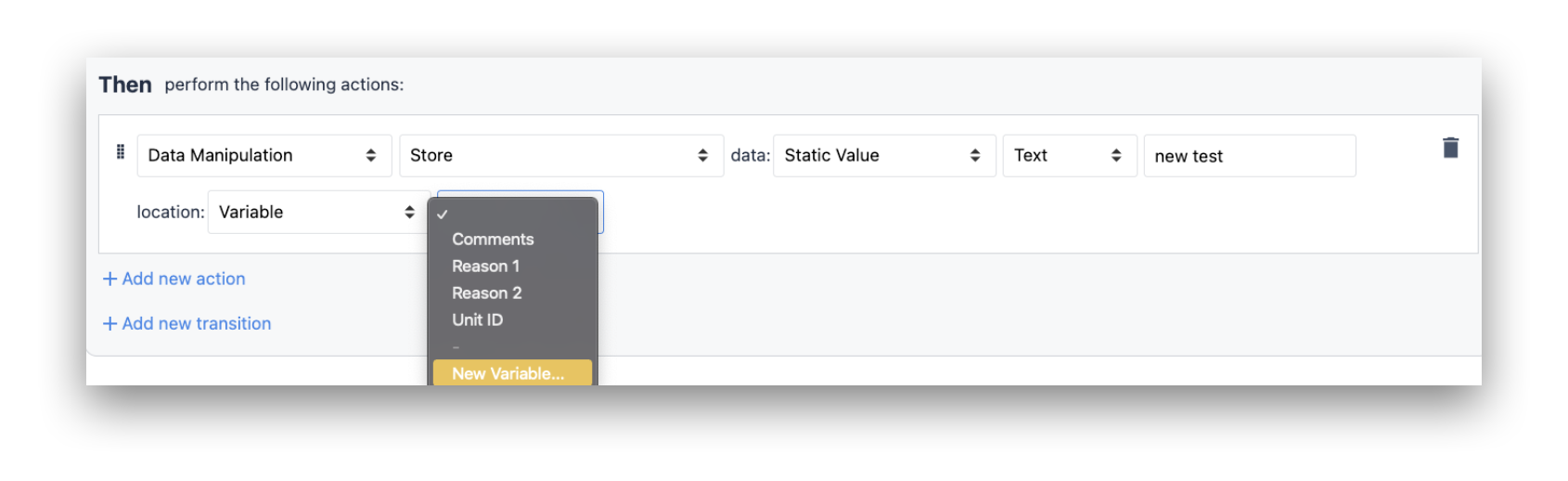
- Digite um nome para a nova variável e clique na marca verde.
- Clique em Salvar.
A variável que você criou estará disponível para edição na caixa de diálogo de variáveis.
Variáveis persistentes
As variáveis persistentes permitem que você salve um valor em uma variável em várias conclusões de aplicativos.
As variáveis persistentes salvam valores relativos a cada dispositivo que está executando o aplicativo. Elas não serão sobrescritas se o aplicativo for usado em vários dispositivos simultaneamente.
Portanto, se você tiver um aplicativo visual andon com uma variável persistente que seja executado em 5 linhas de produção, cada supervisor de linha poderá atualizar a variável em seu aplicativo e os valores não serão sobrescritos nem entrarão em conflito. Eles existem de forma independente em cada tablet que estiver executando o Player.
Variáveis em etapas de formulário
As of r234, Form steps have been disabled for all new Tulip Instances.
A última maneira de criar uma variável é por meio de uma etapa de formulário. Consulte o guia de etapas de formulário.
Usar texto de variável
Depois de criar uma variável, ela estará disponível para uso nas ações e condições de acionadores recém-criados e existentes no aplicativo. Ela também está disponível no widget de texto, acessível na barra de ferramentas.
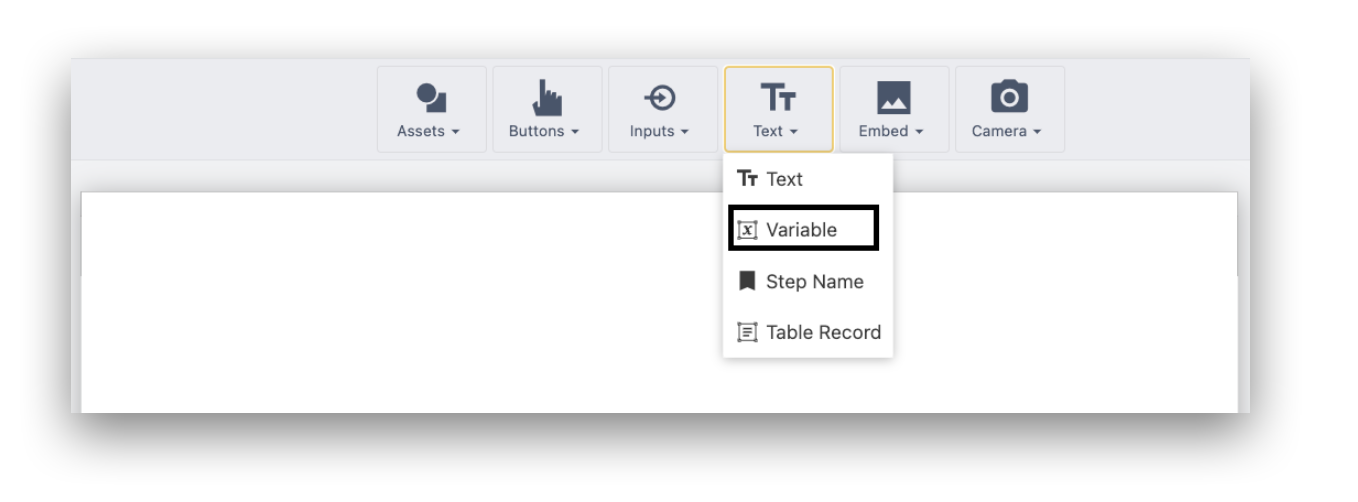
Para acessar o valor armazenado em uma variável específica, selecione o nome da variável relevante no menu suspenso Variáveis no Painel de contexto:
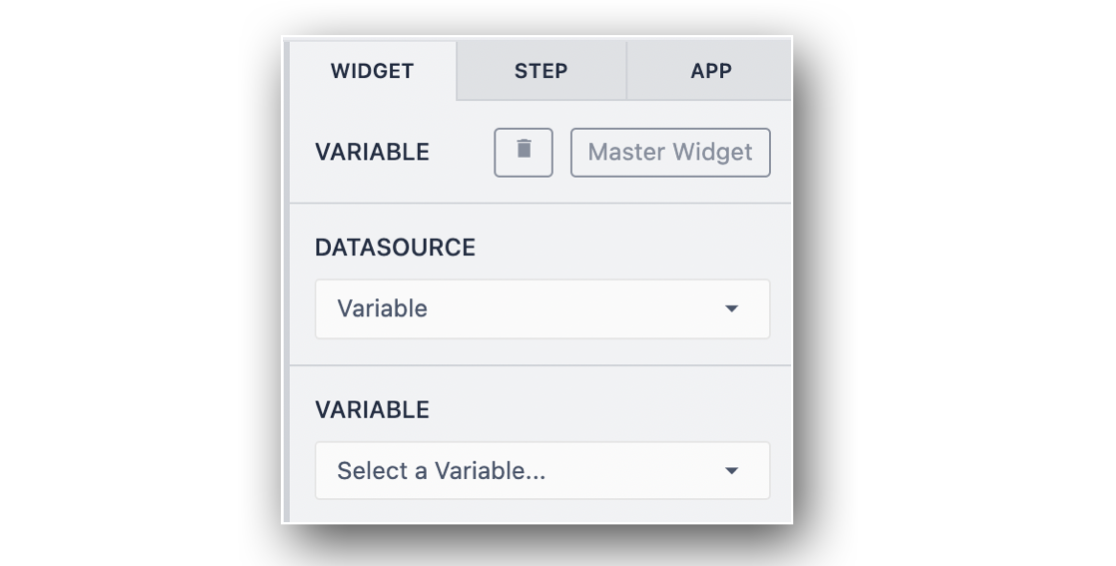
Você será solicitado a selecionar sua fonte de dados:
- Variable (Variável): Qualquer variável em seu aplicativo que você tenha criado
- Informações do aplicativo: Variáveis que são registradas automaticamente no seu aplicativo (por exemplo: nome de usuário conectado, tempo decorrido no aplicativo e nome da etapa)
É importante observar que as variáveis são armazenadas por aplicativo, portanto, não há variáveis específicas de etapa e elas não podem ser compartilhadas entre aplicativos.
Excluir variáveis
Para excluir uma variável, você deve removê-la de todos os widgets de texto de Acionadores e Variáveis em que ela estiver sendo usada.
- Abra a caixa de diálogo Variables (Variáveis) na guia App (Aplicativo) do painel de contexto.
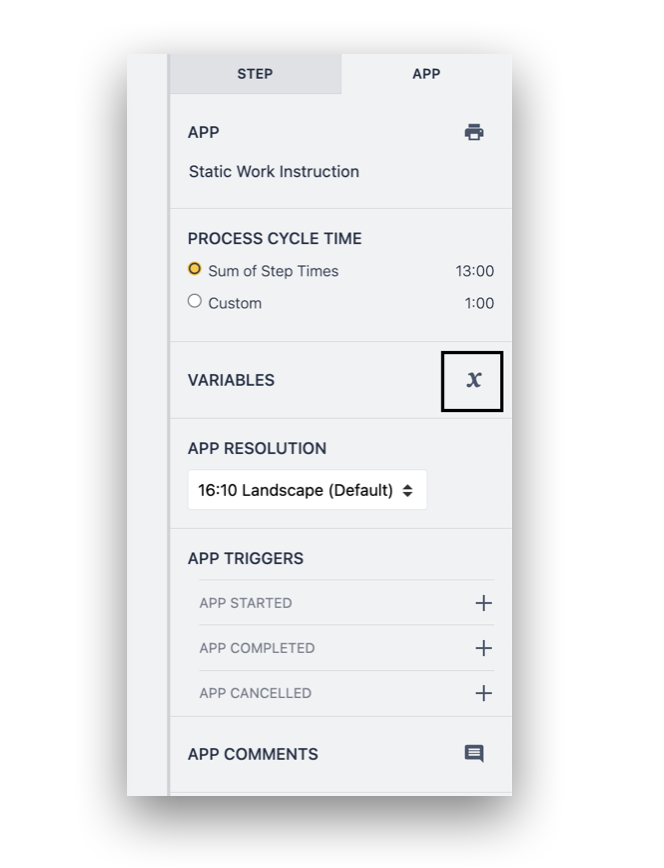
- Use a caixa de pesquisa Filter By (Filtrar por ) para localizar a variável que deseja excluir.
- Clique no ícone ... na extrema direita.
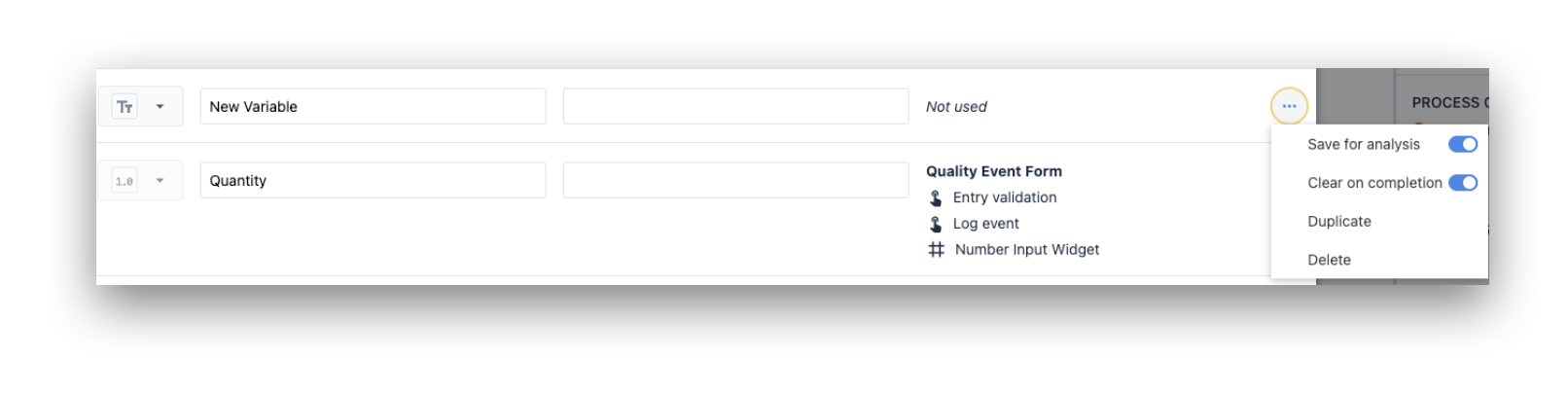
Excluir todas as variáveis não utilizadas
A ação de excluir variáveis não utilizadas apaga todas as variáveis que estão vazias na seção onde são usadas.
Na caixa de diálogo de variáveis, clique no ícone "..." e selecione Excluir variáveis não utilizadas.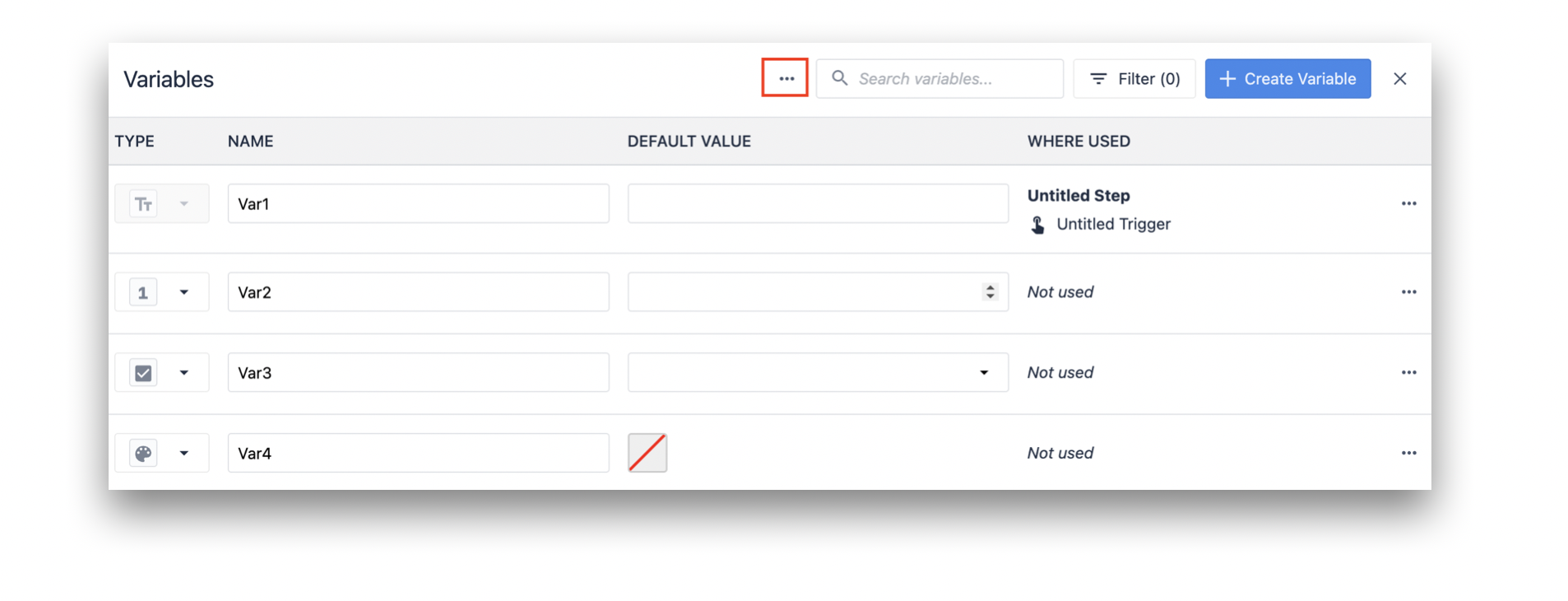
Leitura adicional
Encontrou o que estava procurando?
Você também pode ir para community.tulip.co para postar sua pergunta ou ver se outras pessoas tiveram uma pergunta semelhante!

